excel2003筛选重复值的方法
发布时间:2017-03-22 19:13
相关话题
在运用Excel进行办公时,难免会遇到数据会有很多,重复录入也算是很正常的事,但录入后再一个一个去找实在是太浪费时间了。下面是小编整理的excel2003筛选重复值的方法以供大家阅读。
excel2003筛选重复值的方法:
步骤1:打开microsoft office excel 2003版本。这里需要处理的是一份关于学校信息的文档。观察发现有一些学校信息存在重复,并且学校信息在排序上也暂无规律。

步骤2:首先,为了我们在查找到重复值之后,更好得编辑或删除这些重复值,这里需要将这些学校信息进行排序。选中需要排序的列A,点击菜单栏-数据-排序。在弹出的排序窗口中,保持默认值,点击确定。结果如下图4所示。



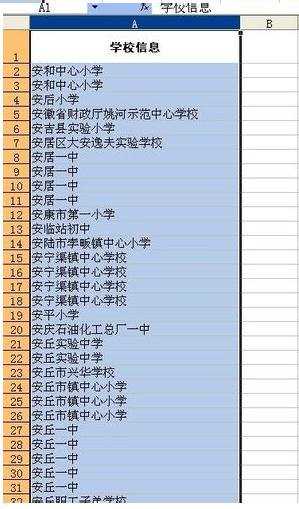
步骤3:选择需要查找重复值的区域。这里我选择从A2开始下拉选中所有学校信息。点击菜单栏-格式-条件格式。弹出条件格式对话框。如图所示。

步骤4:拉动条件格式窗口左端条件1(1)的下拉框,选择公式。在后面的公式输入行中输入=COUNTIF(A:A,A2)>1(注:英文半角输入状态)。


步骤5:将光标转移到下方的按钮“格式”。在弹出的单元格格式窗口中设置当满足=COUNTIF(A:A,A2)>1时,重复值的代用格式。在这里我将重复值格式设置为红色常规。返回条件格式窗口,点击确定。最终的显示结果如下图3。
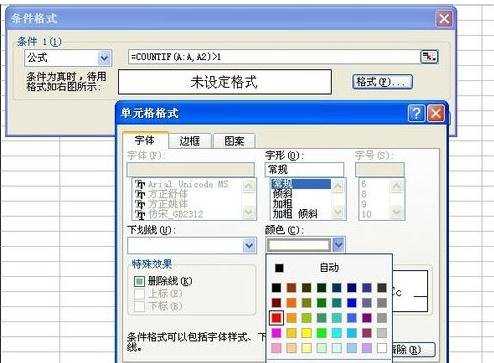


看了excel2003筛选重复值的方法还看了:
1.Excel2003如何中删除重复数据、重复行
2.excel2013怎么筛选出重复值
3.怎么在Excel2003查找重复值
4.四大方法教你快速找出重复数据
5.excel中筛选重复的方法(2种方法)
6.在excel中筛选重复项的方法
7.如何用excel筛选重复数据的教程

excel2003筛选重复值的方法的评论条评论